Por que o AirPlay não reproduz vídeos e como consertar isso de maneira eficaz
Muitos usuários têm enfrentado desafios ao tentar reproduzir vídeos através do AirPlay. A maioria encontrou interrupções que dificultam a experiência de streaming contínua. Além disso, entre os vários problemas relatados, uma preocupação principal é que AirPlay não está reproduzindo vídeos efetivamente. Este problema gerou a necessidade de soluções abrangentes para garantir que os usuários ainda possam desfrutar de streaming de vídeo fiel através do AirPlay. Felizmente, este artigo irá guiá-lo na exploração de por que a reprodução de vídeo do AirPlay tende a falhar e fornecer métodos gerais para solucionar e resolver o problema.
Assim, quer você esteja enfrentando problemas de buffer, interrupções de reprodução ou outros problemas relacionados, as soluções abaixo visam melhorar o desempenho geral do AirPlay para uma reprodução multimídia mais satisfatória. Portanto, sem mais delongas, vamos começar a nos aprofundar nas técnicas gerais eficazes para lidar com vídeos que não são reproduzidos no AirPlay.
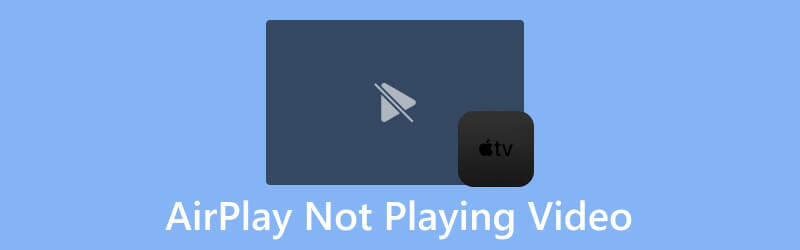
CONTEÚDO DA PÁGINA
Parte 1. Razões pelas quais o AirPlay não reproduz vídeos
Para quem está tendo problemas com o AirPlay na hora de reproduzir vídeos, saiba que diversos fatores podem contribuir para o problema. Aqui estão alguns motivos comuns.
- Problemas na conexão com a internet. Sinais Wi-Fi inconsistentes, congestionados ou fracos podem causar problemas de reprodução.
- Atualizações de software incompatíveis. Inadequações entre versões de software podem causar problemas no AirPlay. Portanto, verifique se seus dispositivos possuem as atualizações de software mais recentes instaladas.
- Dispositivos Apple incompatíveis. Certifique-se de que o dispositivo de origem e o dispositivo de destino sejam compatíveis com AirPlay. Caso contrário, a transferência da mídia terá uma taxa de sucesso menor, o que causa indisponibilidade para reprodução. Observe que dispositivos mais antigos podem não ser compatíveis com os recursos mais recentes do AirPlay.
- Configurações definidas no AirPlay. Ter configurações erradas no AirPlay também pode levar à infidelidade na reprodução do vídeo.
- Uso de espelhamento AirPlay. Alguns conteúdos podem não suportar espelhamento, resultando em restrições técnicas.
- Problemas com o serviço de streaming. Se você estiver transmitindo vídeos de um serviço ou aplicativo específico, verifique se há problemas conhecidos de compatibilidade do AirPlay.
Parte 2. Soluções para corrigir o AirPlay que não reproduz vídeos
Com os motivos mencionados pelos quais os vídeos não são reproduzidos no airplay, aqui estão as maneiras gerais de resolvê-los adequadamente.
Solução 1. Verifique a estabilidade da sua conexão com a Internet
Uma conexão confiável com a Internet é essencial para um desempenho ideal em qualquer dispositivo de streaming. Assim, uma Internet fraca ou instável pode levar a problemas de buffer durante a transmissão de conteúdo. E assim, uma das soluções mais eficazes é reiniciar o roteador Wi-Fi para restaurar a velocidade original da conexão com a Internet. Além disso, certifique-se de que seus dispositivos, como TV e Mac ou iOS, estejam conectados à mesma rede Wi-Fi para aprimorar sua experiência AirPlay. Você pode desligar e ligue o AirPlay no seu Mac depois de se reconectar à rede.
Solução 2. Garanta a compatibilidade do dispositivo
Como usuário de um dispositivo Apple, você deve saber que o AirPlay é uma funcionalidade distinta que apresenta limitações de compatibilidade, funcionando exclusivamente com dispositivos compatíveis com AirPlay ou dispositivos Apple. Portanto, para resolver esse problema, você deve usar o AirPlay apenas com os seguintes dispositivos.
- Dispositivos com sistema operacional com iOS 11.4 ou uma versão mais recente.
- Dispositivos HomePod com iOS 11.4 ou atualização posterior.
- Computadores Mac equipados com macOS Monterey ou versão posterior.
- Apple TV HD ou Apple TV 4K operando em tvOS 11.4 ou posterior.
Solução 3. Tenha as configurações adequadas do AirPlay
Conforme mencionado anteriormente, problemas como esse, quando o AirPlay não está reproduzindo vídeo, resultam de configurações incorretas na Apple TV e nas Smart TVs que usam o AirPlay. Portanto, para resolver isso imediatamente, é essencial revisar e definir as configurações do AirPlay de acordo. Após fazer as configurações necessárias, você pode tentar AirPlay o arquivo de vídeo novamente para verificar se o problema foi resolvido.
Solução 4. Mantenha os dispositivos mais próximos
Para ter uma conexão forte e estabilidade na conectividade AirPlay entre seu dispositivo Mac ou iOS e sua televisão, lembre-se de sempre manter uma distância não superior a 30 pés. Quando você mantém seu dispositivo muito longe da televisão ou de outros destinatários, isso pode resultar em buffer, desconexões ou problemas de transmissão incompleta de áudio ou vídeo. Assim, para evitar tais problemas, certifique-se sempre de que seu dispositivo iOS ou Mac esteja próximo à sua televisão. Então, você verá que este simples ajuste resolverá problemas associados ao AirPlay não funcionar em dispositivos.
Solução 5. Certifique-se de que o vídeo não esteja corrompido
Nem sempre podemos culpar o AirPlay pelo problema. Às vezes, o motivo pelo qual o AirPlay não reproduz vídeo na TV é porque há um problema subjacente com o vídeo. Se for esse o caso, considere reparar o vídeo com a ajuda de Correção de vídeo Vidmore. Este software se destaca como uma solução poderosa para corrigir vídeos problemáticos. Ele foi projetado especificamente para restaurar vídeos danificados que, de outra forma, não poderiam ser reproduzidos. Este fixador de vídeo é a ferramenta mais notável entre as outras ferramentas de reparo, pois vai além de apenas corrigir problemas. Problemas como corrupção, desfoque, falhas, granulação, pixelização, som não sincronizado e muito mais! Além disso, integra-se com tecnologia avançada de IA. Este Vidmore Video Fix é excelente na recuperação precisa não apenas dos detalhes do vídeo, mas também de sua qualidade, resolução, taxa de bits e codificador, independentemente da fonte do dispositivo. Enquanto isso, vamos ver a solução para corrigir o vídeo seguindo as etapas abaixo.
Passo 1. Abra a notável ferramenta de reparo de vídeo depois de instalá-la em seu computador. Se quiser adquiri-lo mais rápido, clique no botão Download grátis botões abaixo.
Passo 2. Em seguida, clique no vermelho Adicionar botão à esquerda da interface para importar o arquivo de vídeo problemático. Depois disso, continue clicando no azul Adicionar botão no lado direito para adicionar um vídeo de amostra.
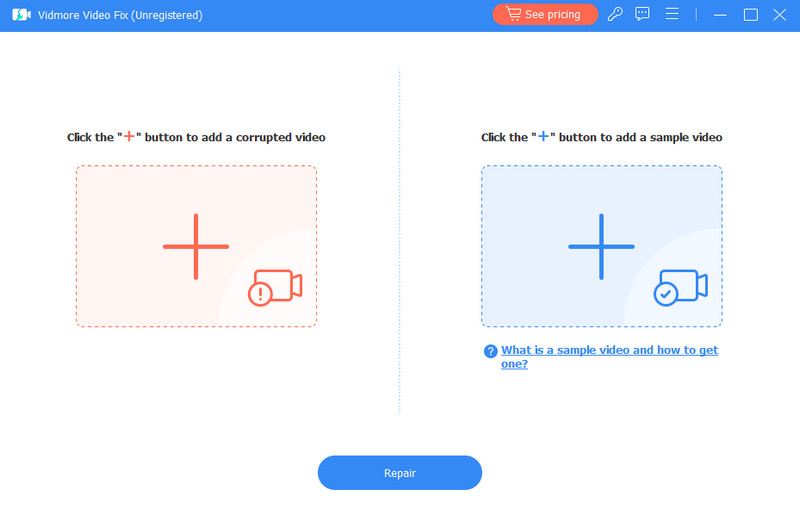
Etapa 3. Depois de carregar os dois vídeos, agora você pode clicar no Reparar botão para iniciar o processo de fixação. Quando o processo terminar, clique no botão Salve botão para exportar rapidamente exporte o vídeo fixo rapidamente.
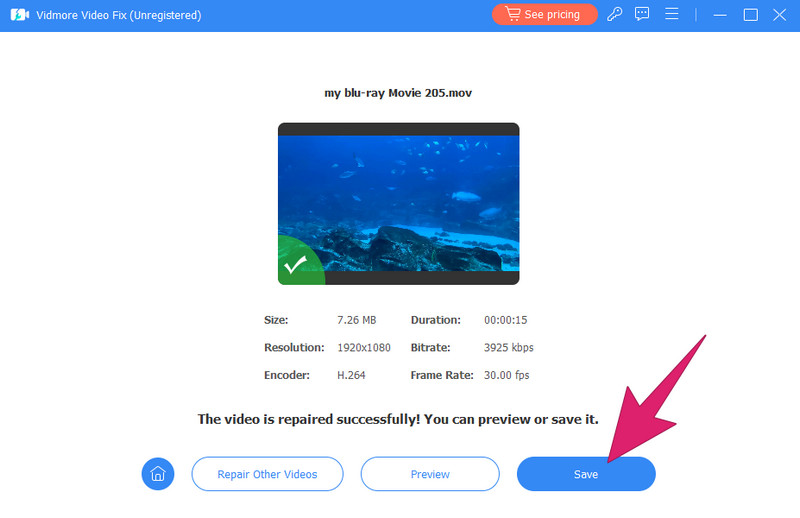
Abaixo estão mais dicas úteis para usar o Vidmore Video Fix para resolver problemas de vídeo que não podem ser reproduzidos.
Parte 3. Perguntas frequentes sobre o AirPlay não funcionar
Como faço para que meu vídeo AirPlay funcione?
Para que o AirPlay funcione, conecte seus dispositivos ao mesmo Wi-Fi e esteja habilitado para receber e enviar arquivos.
Por que meu espelhamento de tela não está funcionando?
Existem vários motivos pelos quais o espelhamento de tela não funciona, mas para resolver de uma vez por todas, reinicie o seu dispositivo.
Por que o AirPlay tem som, mas não tem vídeo?
Pode haver motivos específicos pelos quais o AirPlay reproduz som sem vídeo. Esses motivos são incompatibilidade dos dispositivos conectados, formatos, problemas de rede, etc. Também pode ser porque o próprio vídeo está danificado.
Conclusão
Como pensamento final, AirPlay não reproduz vídeos pode ser um problema comum para usuários da Apple hoje em dia. Graças às soluções fornecidas acima, agora você pode resolver o problema sempre que o enfrentar. Nos casos em que o arquivo de vídeo é o que está causando o problema, você deve sempre considerar corrigi-lo com Correção de vídeo Vidmore, pois não o decepcionará.


